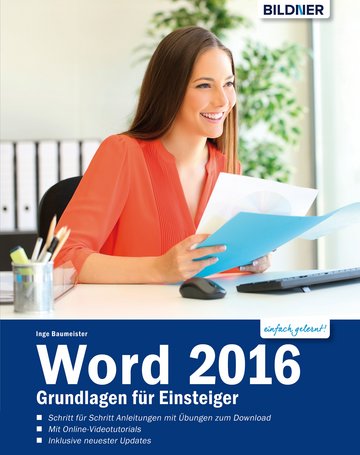| Impressum | 2 |
| Auf einen Blick | 3 |
| Vorwort | 5 |
| Inhalt | 7 |
| 1Erste Schritte in Word | 17 |
| 1.1Word starten | 18 |
| 1.2Beispiel: Einen schnellen Brief anhand einer Vorlage erstellen | 19 |
| Wählen Sie eine Vorlage aus | 19 |
| So verwenden Sie eine Vorlage | 21 |
| Schnelle Hilfe zu verschiedenen Aufgaben | 22 |
| Den fertigen Brief ausdrucken | 23 |
| Das Dokument speichern | 24 |
| Word beenden | 24 |
| 1.3Wichtige Elemente des Word-Fensters | 25 |
| 1.4Die Möglichkeiten der Befehlseingabe | 27 |
| Schaltflächen im Menüband | 27 |
| Kontextmenü und Minisymbolleiste | 32 |
| Schaltflächen im Dokument | 32 |
| Tastenkombinationen als schnelle Alternative | 32 |
| Symbolleiste für den Schnellzugriff | 33 |
| Word mit Fingergesten bedienen | 33 |
| So erhalten Sie Hilfe | 35 |
| 1.5Die Bildschirmanzeige steuern | 36 |
| Zwischen den Ansichten wechseln | 36 |
| Die Ansicht Seitenlayout | 37 |
| Dokumente im Lesemodus anzeigen | 38 |
| Weitere Ansichten | 39 |
| Anzeige zoomen | 39 |
| Lineal anzeigen | 40 |
| Gitternetzlinien | 41 |
| Dokumentinformationen in der Statusleiste anzeigen | 41 |
| 1.6Übungsaufgaben | 43 |
| Übung 1 | 43 |
| Übung 2 | 43 |
| 2Word-Dokumente verwalten | 45 |
| 2.1Das Register Datei im Überblick | 46 |
| 2.2Ein neues Dokument erstellen | 47 |
| 2.3Mit mehreren Word-Dokumenten arbeiten | 49 |
| Zwischen geöffneten Fenstern wechseln | 49 |
| Fenster anordnen | 49 |
| Fenster teilen | 50 |
| 2.4Konto und Kontoeinstellungen verwalten | 51 |
| Mit einem Microsoft-Konto anmelden | 51 |
| Hintergrundfarbe und Design für Office ändern | 52 |
| 2.5Ein Dokument speichern | 53 |
| Das Dokument zum ersten Mal speichern | 53 |
| Speichern oder Speichern unter? | 56 |
| Dateitypen | 56 |
| 2.6Dokumente öffnen | 57 |
| Ein Dokument öffnen | 57 |
| Nach dem Öffnen an der letzten Position fortfahren | 58 |
| Ältere Dokumente im Kompatibilitätsmodus öffnen | 58 |
| Dokumente schreibgeschützt öffnen | 60 |
| Nicht gespeicherte Dokumente wiederherstellen und öffnen | 61 |
| Häufig benötigte Dokumente schneller öffnen | 63 |
| 2.7Dokumente auf OneDrive im Browser öffnen | 64 |
| 2.8PDF-Datei erstellen | 65 |
| 2.9Allgemeine Word-Einstellungen | 67 |
| 2.10Übung | 69 |
| 3Eingabe-, Bearbeitungs- und Korrekturtechniken | 71 |
| 3.1Text eingeben | 72 |
| Grundlegende Techniken | 72 |
| Absätze und automatischer Zeilenumbruch | 73 |
| Nicht druckbare Zeichen | 74 |
| 3.2So bewegen Sie sich im Text | 75 |
| 3.3Text nachträglich ändern | 77 |
| Text löschen | 77 |
| Zeichen nachträglich einfügen | 77 |
| Rückgängig, Wiederherstellen und Wiederholen | 78 |
| 3.4Markierungstechniken | 79 |
| Mit der Maus markieren | 80 |
| Mit der Tastatur markieren | 81 |
| Im Auswahlmodus markieren | 82 |
| 3.5Rechtschreibung und Grammatik, Sprache | 82 |
| Korrekturmöglichkeiten der Rechtschreib- und Grammatikprüfung | 82 |
| Tipps zur Korrektur | 84 |
| Spracheinstellungen | 85 |
| Übersetzungshilfen nutzen | 86 |
| Optionen zur Rechtschreib- und Grammatikprüfung | 88 |
| 3.6Besonderheiten während der Eingabe | 89 |
| Leerzeilen am Textende überbrücken | 89 |
| Manuelle und automatische Zeilenumbrüche | 90 |
| Seitenumbruch einfügen | 91 |
| Silbentrennung | 91 |
| 3.7Automatische Korrekturen während der Eingabe | 92 |
| So funktioniert die AutoKorrektur | 92 |
| Eine AutoKorrektur rückgängig machen | 93 |
| AutoKorrektur-Optionen | 93 |
| Die AutoKorrektur ergänzen | 94 |
| AutoFormat während der Eingabe | 95 |
| Hyperlinks | 96 |
| 3.8Text verschieben oder kopieren | 97 |
| Verwenden der Maus | 97 |
| Die Zwischenablage verwenden | 98 |
| Daten zwischen Dokumenten austauschen | 99 |
| Die Office-Zwischenablage | 100 |
| 3.9Zeichenfolgen suchen und ersetzen | 101 |
| Eine Zeichenfolge suchen | 101 |
| Zeichenfolge ersetzen | 103 |
| Sonderzeichen und Formate suchen | 105 |
| 3.10Optionen zur Texteingabe und -bearbeitung | 107 |
| 3.11Übung | 108 |
| 4Textgestaltung | 111 |
| 4.1Grundlegende Techniken | 112 |
| Tipps zur Vorgehensweise | 112 |
| Textbereich auswählen | 113 |
| 4.2Zeichenformate | 113 |
| Schriftart, Schriftgröße und Schriftschnitt | 114 |
| Farben verwenden | 116 |
| Texteffekte einsetzen | 118 |
| Weitere Zeichenformate | 119 |
| Symbol aus einer Symbolschriftart einfügen | 120 |
| 4.3Einfache Absatzformate | 122 |
| Ausrichtung | 122 |
| Einrückungen/Einzüge | 123 |
| Abstände | 124 |
| 4.4Nummerierung und Aufzählungen | 127 |
| Absätze mit Aufzählungen versehen | 127 |
| Absätze automatisch nummerieren | 130 |
| Gegliederte Listen | 133 |
| 4.5Text mit Rahmen und Hintergrundfarbe versehen | 136 |
| Rahmenlinien | 136 |
| Schattierung | 139 |
| 4.6Techniken zur schnellen Formatierung | 141 |
| Dasselbe Format an mehreren Stellen verwenden | 141 |
| Formatierungen löschen und das ursprüngliche Aussehen wiederherstellen | 143 |
| 4.7Formatvorlagen und Designs einsetzen | 143 |
| Formatvorlagen verwenden | 143 |
| Formatvorlagen schnell anpassen | 145 |
| Geändertes Design als Standard festlegen | 148 |
| 4.8Übungen | 149 |
| Übung 1 | 149 |
| Übung 2 | 151 |
| 5Seitenlayout einrichten und Dokument drucken | 153 |
| 5.1Seitenlayout bearbeiten | 154 |
| Tipp: Blindtext erzeugen | 154 |
| Papierformat, Ausrichtung und Seitenränder | 154 |
| Unterschiedliche Layouteinstellungen innerhalb eines Dokuments | 157 |
| Dokument in Abschnitte aufteilen | 158 |
| 5.2Text in Spalten anordnen | 160 |
| 5.3Seitenzahlen, Kopf- und Fußzeilen | 162 |
| Seitenzahlen einfügen | 162 |
| Weitere Inhalte in Kopf- und Fußzeilen einfügen und bearbeiten | 165 |
| Kopf- und Fußzeilen ohne Vorlage erstellen | 166 |
| Kopf- und Fußzeilenoptionen | 167 |
| 5.4Seite einrahmen und Seitenhintergrund | 170 |
| Rahmenlinien | 170 |
| Wasserzeichen im Hintergrund | 171 |
| 5.5Dokument drucken | 172 |
| Dokument in der Druckvorschau kontrollieren | 172 |
| Drucken und Druckeinstellungen | 173 |
| Tipps, wie Sie die Druckvorschau schnell aufrufen | 174 |
| Ausgeblendeten Text drucken | 175 |
| 5.6Umschläge und Etiketten drucken | 176 |
| Umschläge bedrucken | 176 |
| Etiketten drucken | 177 |
| 5.7Übung | 177 |
| 6Tabulatoren und Tabellen | 179 |
| 6.1Text anhand von Tabstopps ausrichten | 180 |
| Die Standardtabstopps zur schnellen Ausrichtung nutzen | 180 |
| Benutzerdefinierte Tabstopps setzen | 181 |
| Den Abstand zum Tabstopp mit Füllzeichen auffüllen | 183 |
| 6.2Mit Tabellen arbeiten | 185 |
| Tabelle einfügen | 185 |
| Texteingabe in Tabellen | 187 |
| Tabelle und Zellen markieren | 188 |
| 6.3Tabellenlayout anpassen | 189 |
| Spaltenbreite und Zeilenhöhe ändern | 189 |
| Zeilen und Spalten hinzufügen und löschen | 191 |
| Zellen teilen und verbinden | 192 |
| Tabellengröße und -position | 192 |
| Tabelle sortieren und weitere Optionen | 194 |
| 6.4Tabelle formatieren | 195 |
| Textausrichtung | 195 |
| Formatvorlagen für Tabellen | 197 |
| Tabelle mit individuellen Rahmen und Farben versehen | 197 |
| Tabelle ohne Rahmenlinien | 198 |
| Rahmenlinien zeichnen | 199 |
| Tabelle zeichnen | 199 |
| 6.5Text in Tabelle umwandeln | 200 |
| 6.6Übungen | 201 |
| Übung 1 | 201 |
| Übung 2 | 202 |
| Übung 3 | 203 |
| 7Bilder und grafische Elemente einfügen | 205 |
| 7.1Ein Bild einfügen | 206 |
| Ein Bild von Festplatte oder OneDrive einfügen | 206 |
| Bilder aus dem Web einfügen | 207 |
| Ein Abbild des Bildschirms erzeugen und einfügen | 208 |
| 7.2Bild bearbeiten | 209 |
| Bild markieren | 209 |
| Die Bildgröße ändern | 210 |
| Ein Bild drehen oder spiegeln | 212 |
| Die Bildbearbeitungstools von Word | 213 |
| Ein Bild mit Rahmen- und weiteren grafischen Effekten versehen | 214 |
| 7.3Bild im Dokument positionieren | 215 |
| Textumbruch steuern | 215 |
| Weitere Optionen zum Textumbruch | 217 |
| Ausrichtungslinien zur exakten Positionierung nutzen | 218 |
| 7.4Mit Zeichnungsformen arbeiten | 219 |
| Form einfügen | 219 |
| Objekte ausrichten | 221 |
| Form mit Text versehen | 223 |
| Formen mit Füllungen und weiteren Effekten formatieren | 223 |
| 7.5Weitere grafische Elemente einfügen | 226 |
| WordArt-Objekte | 226 |
| Grafische Layouts verwenden | 228 |
| Textfelder einfügen | 229 |
| 7.6Übung | 231 |
| 8Weiterführende Techniken | 233 |
| 8.1Wiederverwendbaren Text als Baustein speichern | 234 |
| Grundlagen | 234 |
| Baustein speichern | 234 |
| Baustein einfügen | 236 |
| Schnellbausteine in einem bestimmten Katalog speichern | 236 |
| Bausteine verwalten/löschen | 237 |
| 8.2Textelemente einfügen | 239 |
| Datum und Uhrzeit | 239 |
| Mathematische Formeln und Sonderzeichen einfügen | 239 |
| Fuß- und Endnoten | 241 |
| Text aus Datei einfügen | 242 |
| 8.3Dokumente im Team bearbeiten | 242 |
| Dokument per E-Mail weitergeben | 242 |
| Dokumente in der Cloud freigeben | 243 |
| Freigegebene Dokumente gemeinsam bearbeiten | 245 |
| Änderungen nachverfolgen | 245 |
| Dokument mit Zugriffsbeschränkungen schützen | 247 |
| 8.4Schnelle Textgestaltung mit Formatvorlagen | 249 |
| Wozu Formatvorlagen? | 249 |
| Formatvorlagen dauerhaft anzeigen | 250 |
| Formatvorlagen ändern | 251 |
| Eine neue Formatvorlage erstellen | 253 |
| Tastenkombination zuweisen | 255 |
| Formatvorlage löschen | 256 |
| 8.5Überschriften nummerieren | 257 |
| 8.6Eigene Vorlagen für Dokumente erstellen | 258 |
| 8.7Übung | 261 |
| 9Die Seriendruckfunktion von Word | 263 |
| 9.1Adressenlisten | 264 |
| Aufbau und Dateitypen | 264 |
| Neue Adressenliste erstellen | 266 |
| 9.2Serienbriefe erstellen | 267 |
| 1. Schritt: Dokumenttyp festlegen | 268 |
| 2. Schritt: Empfängeradressen auswählen | 268 |
| 3. Schritt: Seriendruckfelder einfügen | 269 |
| 4. Schritt: Briefe in der Vorschau kontrollieren | 273 |
| 5. Schritt: Zusammenführen und drucken | 274 |
| Gespeicherten Serienbrief öffnen | 274 |
| Weitere Optionen | 275 |
| 9.3Bedingungen verwenden | 276 |
| 9.4Serienbriefe sortieren und filtern | 277 |
| 9.5Seriendruck-Etiketten | 280 |
| Etikettengröße festlegen | 280 |
| Seriendruckfelder einfügen | 281 |
| Etiketten aktualisieren | 281 |
| 9.6Übung | 282 |
| 10Workshop: Dokumentvorlage Geschäftsbriefe | 285 |
| 10.1Dokumentvorlage erstellen und speichern | 286 |
| 10.2Ein firmenspezifisches Design zusammenstellen | 287 |
| Designfarben und Schriftarten zusammenstellen | 287 |
| Formatvorlagen anpassen | 289 |
| 10.3Seitenlayout einrichten und Briefkopf gestalten | 290 |
| Seitenränder | 290 |
| Lineal und vertikale Cursorposition einblenden | 291 |
| Briefkopf und Fußzeile gestalten | 292 |
| Anschriftfeld und Informationsblock positionieren | 293 |
| Datum vorgeben | 297 |
| Falz- und Lochmarken einfügen | 298 |
| 10.4Bausteine bereitstellen | 299 |
| Tastenkombinationen | 301 |
| Glossar | 307 |
| Stichwortverzeichnis | 313 |